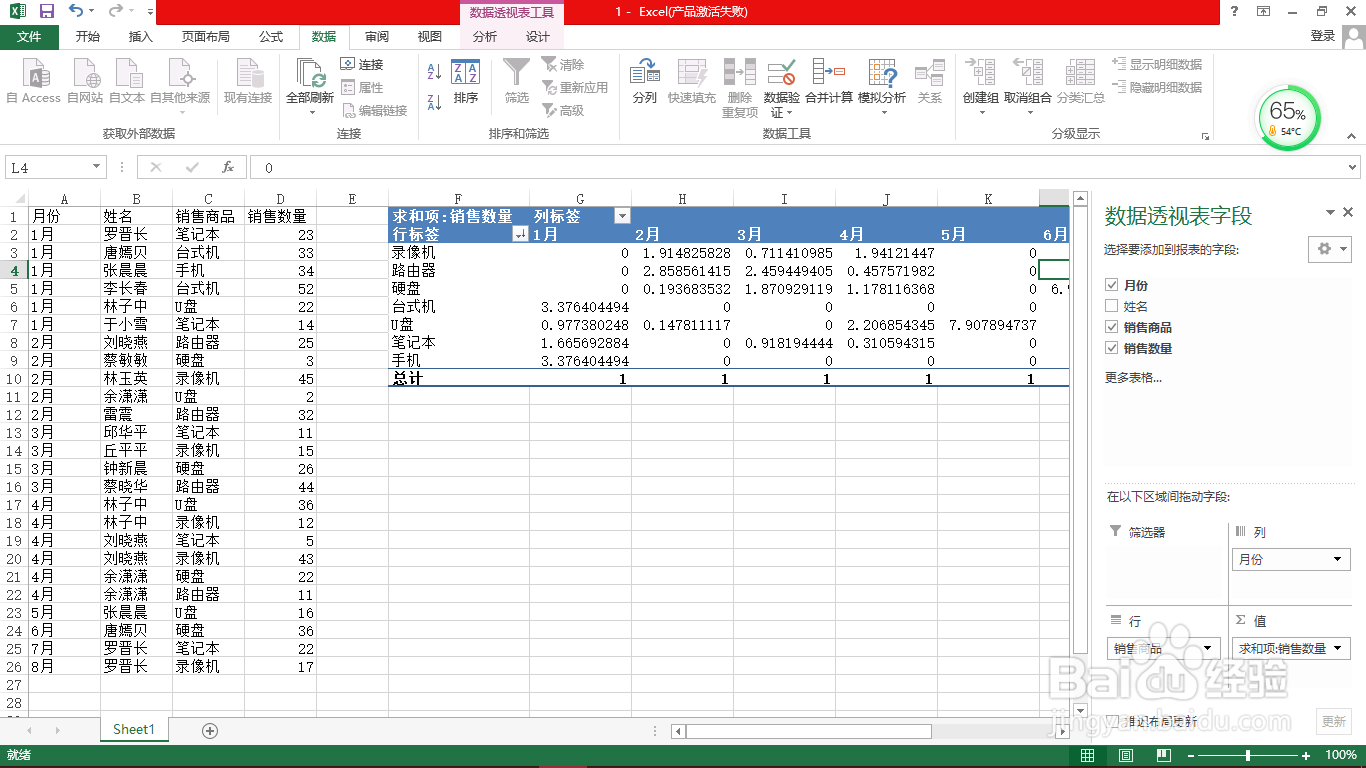1、打开已经创建好数据透视表的工作表,把(销农呷蛸筢售商品)放置在行选项,(月份)放置在列选项,(销售数量)放置在值选项;在数据透视表单元格鼠标右键点击(值显示方式)——(指数)。
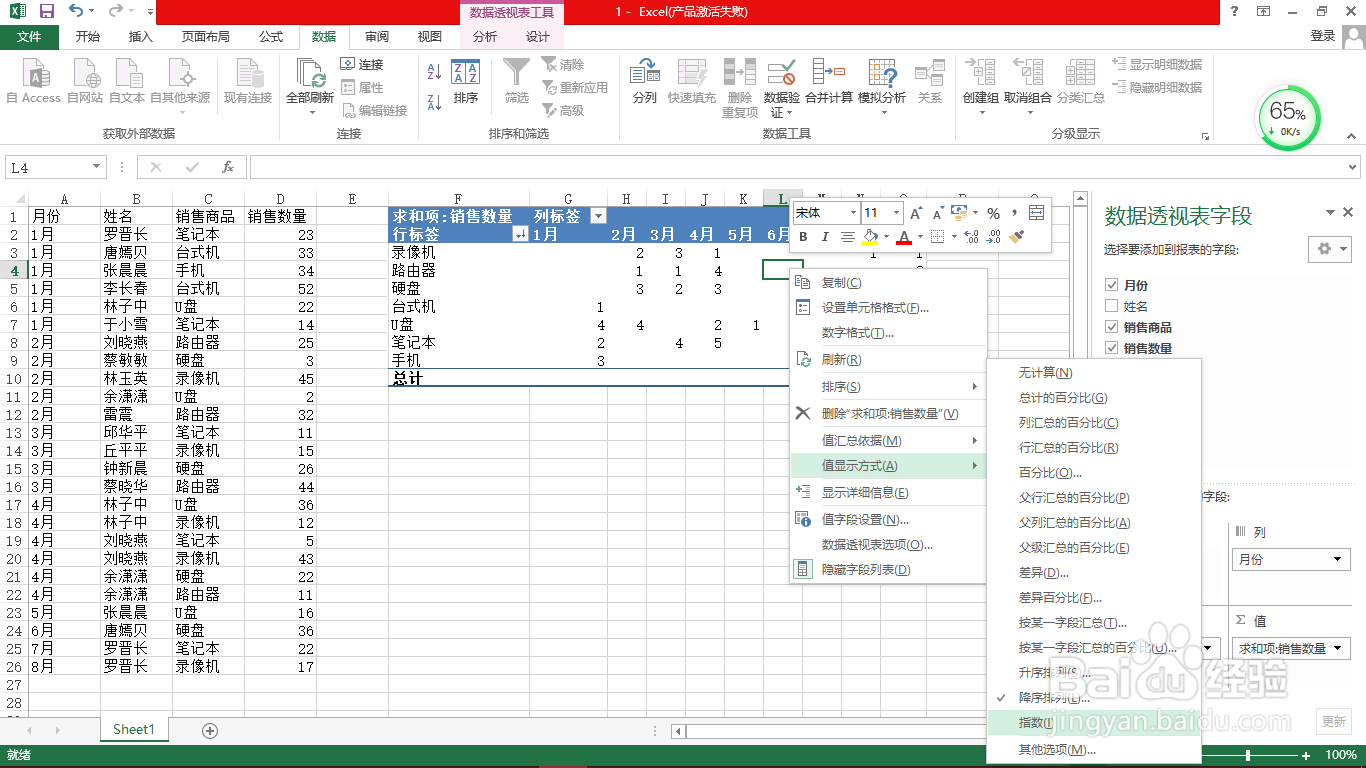
2、下图即是以指数显示方式。
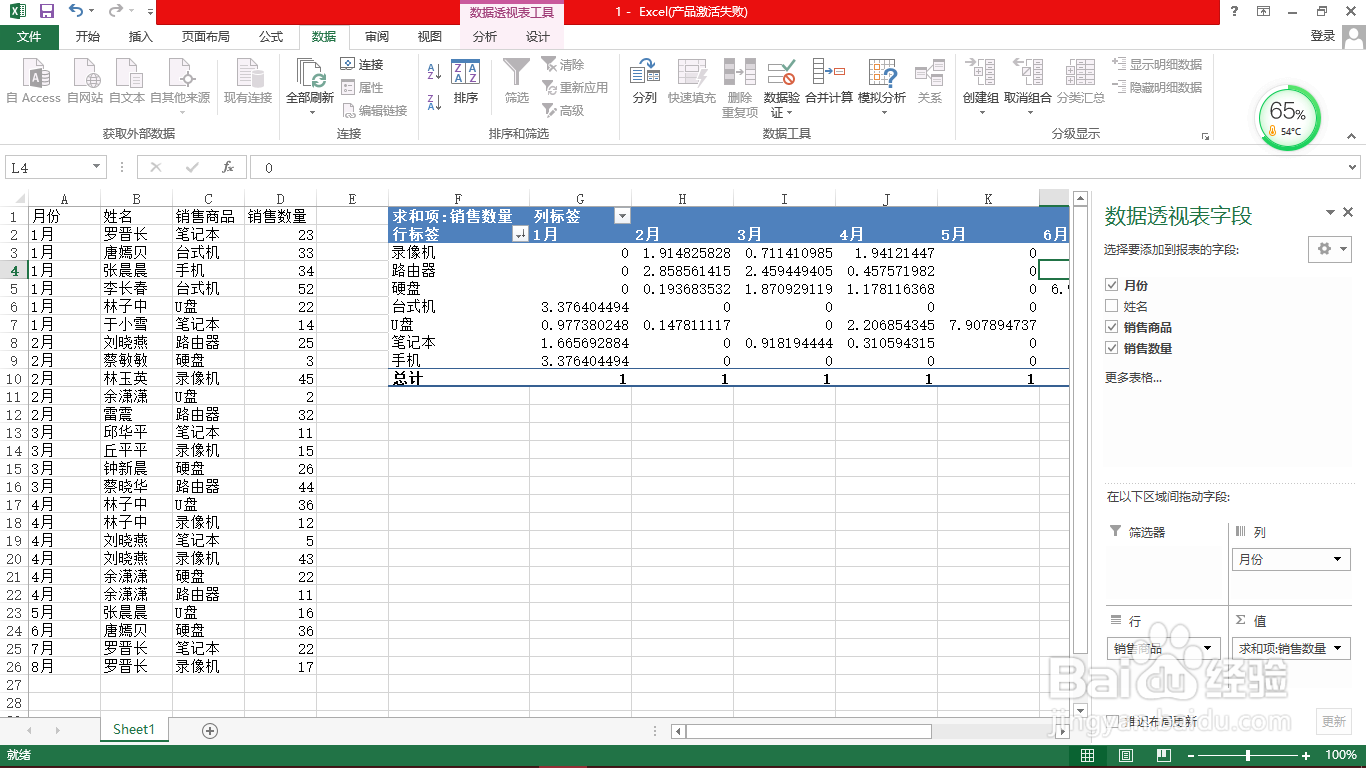
3、在数据透视表单元格鼠标右键点击(值显示方式)——(无计算)。
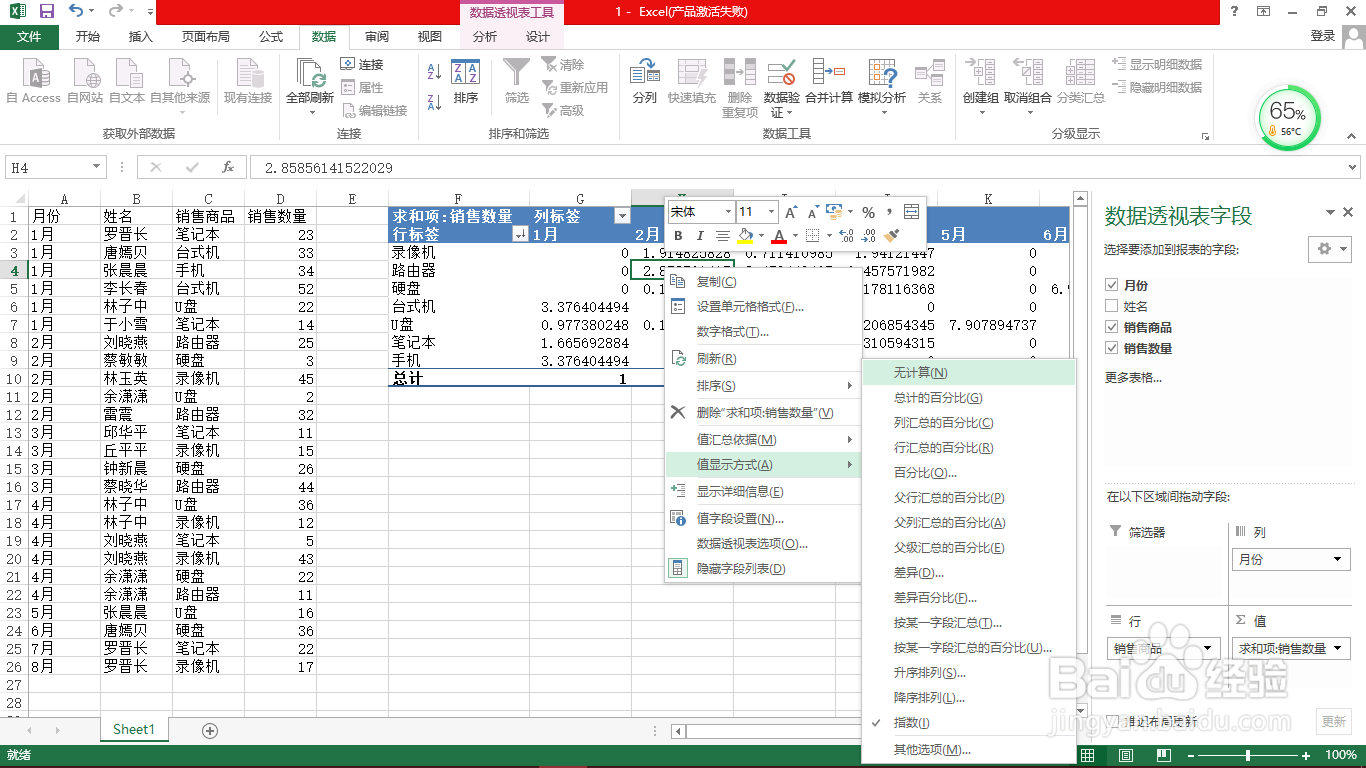
4、回到无计算页面。
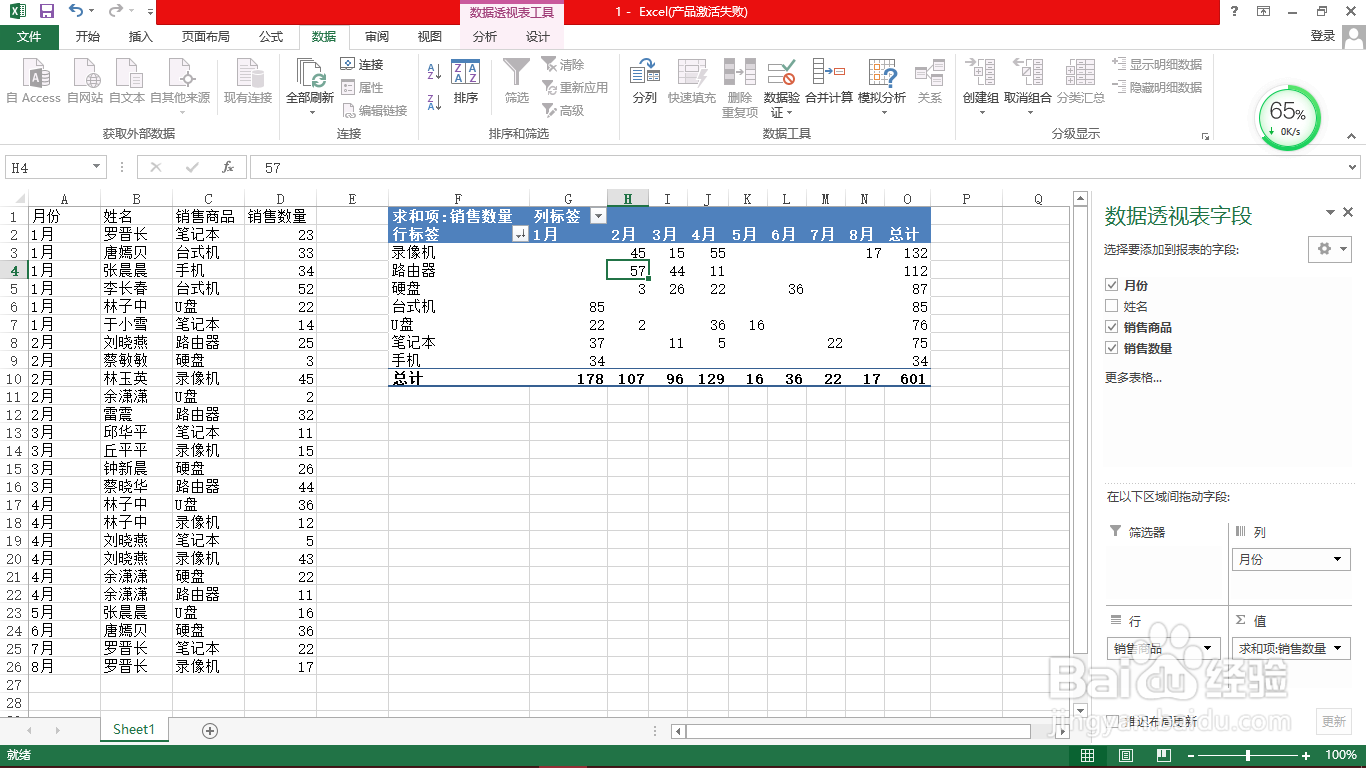
5、指数页面【台式机嘉滤淀驺】=(85*601)/(178*85),在Excel单元格输入=(85*601)/(178*85)然后按回车键可以得出台式机的数值。【指数计算结果=(该项原来数值)*(行列总计数值)/(该项列计*该项原来数值)】
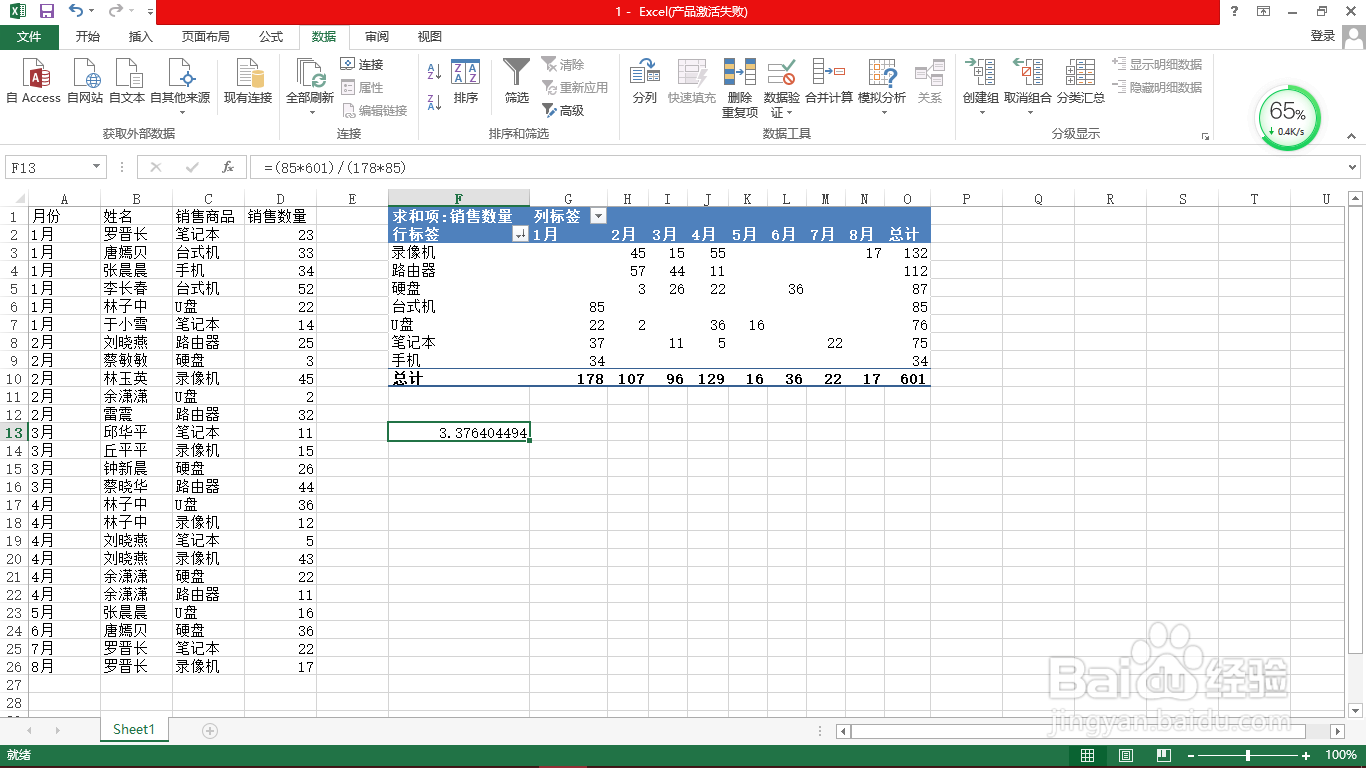
6、回到指数界面,现在已经回到无计算,你这下再次鼠标右键点击重新设置成【指数】显示即可。把刚刚计算的数值对应于指数方式显示的数值,是相同的。